Bereitstellen einer lokalen Variable in Visual Studio
Diese Codegenerierung gilt für:
C#
Visual Basic
Beschreibung: Hiermit können Sie sofort eine lokale Variable generieren, um einen vorhandenen Ausdruck zu ersetzen.
Hintergrund: Sie verwenden einen Code, der bei Verwendung in einer lokalen Variable später problemlos wiederverwendet werden kann.
Vorteile: Sie könnten den Code für die Verwendung an verschiedenen Stellen mehrmals kopieren und einfügen. Besser wäre es jedoch, den Vorgang einmal durchzuführen, das Ergebnis in einer lokalen Variable zu speichern und durchgehend die lokale Variable zu verwenden.
Vorgehensweise
Markieren Sie den Ausdruck, der einer neuen lokalen Variable zugewiesen werden soll.
C#:
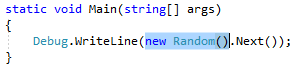
Visual Basic:

Führen Sie dann eine der folgenden Aktionen aus:
- Tastatur
- Drücken Sie STRG+., um das Menü Schnellaktionen und Refactorings aufzurufen.
- Maus
- Führen Sie einen Rechtsklick durch, und klicken Sie auf das Menü Schnellaktionen und Refactorings.
- Klicken Sie auf das Symbol
 , das am linken Rand angezeigt wird, wenn sich der Textcursor bereits in der Zeile mit dem hervorgehobenen Ausdruck befindet.
, das am linken Rand angezeigt wird, wenn sich der Textcursor bereits in der Zeile mit dem hervorgehobenen Ausdruck befindet.
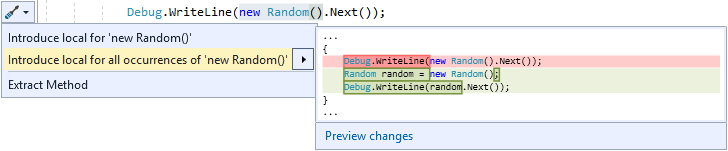
- Tastatur
Wählen Sie Introduce local for (all occurrences) of „expression“ (Lokales Element für (alle Vorkommen von) „Ausdruck“ bereitstellen) im Dropdownmenü aus.
Tipp
Klicken Sie im unteren Bereich des Vorschaufensters auf den Link Vorschau der Änderungen, um vor einer Auswahl alle Änderungen anzuzeigen, die vorgenommen werden.
Die lokale Variable wird in Abhängigkeit vom angegebenen Typ erstellt. Geben Sie der neuen lokalen Variable einen neuen Namen.
C#:
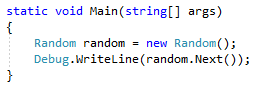
Visual Basic:
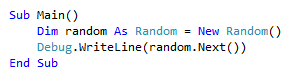
Hinweis
Sie können die Menüoption ...alle Vorkommen von... verwenden, um nicht nur den hervorgehobenen Ausdruck, sondern jede Instanz des ausgewählten Ausdrucks zu ersetzen.